Manjaro je upravo ispustio najnoviju verziju svog distro distrikta koji se temelji na Archu - Manjaro 21.0 Ornara, a mi smo hiper. Tijekom godina distro je privukao brojne korisnike pružajući jednostavan, intuitivan korisnički doživljaj potpomognut snagom Arch Linuxa. A sada, s njihovim najnovijim ažuriranjem Ornare, distro je upravo postao još jednostavniji za upotrebu i savršen za svakodnevnu upotrebu.
Posljednji put kada smo objavili izdanje Manjara bilo je kada je Manjaro 19.0 Kyria je izašla, ali nije pokrila odgovarajući detaljni pregled. Međutim, pokrili smo temeljiti pregled Manjaro Architect-a, ali to je CLI mrežni instalacijski program i nije idealan za početnike i redovne korisnike kojima je za rad potreban GUI.
Manjaro 21.0 Ornara je operativni sustav bogat značajkama, stabilan i dolazi s intuitivnim korisničkim sučeljem koje će privući masu. Dakle, za ovo čitanje sastavili smo detaljan pregled koji se odnosi na Manjaro 21.0 Ornara, njegove značajke, postupak instalacije i brzi prvi dojmovi.
Manjaro 21.0 Ornara: Ključne značajke i novosti
Prvo, prijeđimo na glavne značajke Manjaro Linuxa kako bismo razumjeli kome je namijenjen i po čemu je sjajan. Također ćemo se dotaknuti nekih ažuriranja značajki i novih opcija s Manjarom 21.0 Izdanje Ornare.
Arch stvoren za početnike
Manjaro se temelji na Archu, što znači da dobivate pristup svim nevjerojatnim značajkama povezanim s Archom, počevši od pristupa vrhunskom softveru. Međutim, Manjaro nudi jako izmijenjeni Arch s tonama zvona i zvižduka koje su sami dodali.
Arch je općenito označen kao "tvrdi" distro jer vam omogućuje samo pristup naredbenom retku i uslužne programe barebone koji vam omogućuju izgradnju vlastitog osobnog Linux sustava. Manjaro uzima ovu Arch bazu i dodaje povrh toga hrpu GUI elemenata i učitava više uslužnih programa što ga čini izuzetno prilagođenim početnicima i spremnim za izlazak iz kutije.
Evo detaljnog čitanja o Manjaru vs. Arch - Razlike koje biste trebali znati koje bi vam mogle biti korisne.
Model valjanog otpuštanja
Projekt Manjaro koristi Rolling Release Development Model.
To znači da će vaš sustav Manjaro kontinuirano i često dobivati ažuriranja i nadogradnje kako bi sustav bio ažuran. To je u potpunoj suprotnosti s tradicionalnim modelom za razvoj izdanja točke, gdje morate ponovo instalirati noviju verziju OS-a u odnosu na prethodnu.
Evo više informacija o modelu Manjaro Rolling Release, njegovim prednostima i nedostacima.
ARM-friendly
Manjaro nije ograničen na X86 arhitekturu i također podržava ARM arhitekturu.
Manjaro možete instalirati na PineBook Pro, Raspberry Pi, Rock Pi 4 i druge računalne sustave s jednom pločom.
Jednostavno instalirajte bilo koji upravljački program i jezgru
Uz Manjaro dobivate pristup Upravitelju postavki Manjara. Dolazi s alatom za otkrivanje hardvera nazvanim MHWD koji automatski otkriva novi hardver i preuzima potrebne upravljačke programe za njegovo nesmetano pokretanje na vašem sustavu.
Korištenjem iste aplikacije također možete pregledavati i preuzimati najnovije jezgre, jezgre u stvarnom vremenu i LTS na vašem sustavu jednim klikom na gumb.
Aplikaciju Manjaro Settings Manager detaljnije smo obradili u kasnijem odjeljku.
Pristup AUR & Pamac upravitelju paketa
Budući da se Manjaro temelji na Archu, dobivate pristup Pacmanu - Archovom alatu za upravljanje paketima naredbenog retka i AUR - Arch User Repository, najvećem spremištu za bilo koju distribuciju.
Međutim, povrh Pacmana, Manjaro također predstavlja Pamac - vlastiti upravitelj paketa temeljen na GUI-u koji vam omogućuje pristup AUR (Arch User Repository) i Flatpak, te Snap.
Sve aplikacije koje su vam potrebne odmah iz kutije
Različiti ljudi imaju različita mišljenja o distribucijama koje se grupiraju u tonama aplikacija. Neki kažu - bloatware, dok drugi kažu - hvala. Sad, bez obzira na to u koju frakciju upadate, Manjaro vas je zaštitio.
Kada preuzimate Manjaro ISO, pronaći ćete dvije mogućnosti - postoji redovita opcija "Preuzimanje", a zatim postoji opcija "Minimalno preuzimanje".
Uz Minimalno preuzimanje dobit ćete pristup distro-u i osnovnom radnom okruženju i to je to - nema drugog dodatnog softvera. Dok ćete redovitim preuzimanjem dobiti pristup hrpi unaprijed instaliranih softverskih paketa, čineći vaš sustav spremnim za rad odmah iz kutije.
U slučaju da se pitate, pokrili smo sve glavne aplikacije koje se isporučuju s Manjarom 21.0 Ornara u kasnijem odjeljku.
Preoblikovana radna okruženja
Manjaro Linux službeno podržava 3 radna okruženja - XFCE, KDE Plasma i GNOME, a Manjaro možete preuzeti u bilo kojem od ova 3 okusa.
S Manjarom 21.0 Ornara, imaš mogućnost izbora između XFCE 4.16, KDE plazma 5.21, ili GNOME 3.38. U ovom članku možete saznati što je novo u svakom od ovih Manjarovih okusa.
Također možete dobiti Manjaro u sportskim radnim okruženjima poput Awesome, Budgie, Bspwm, Cinnamon, i3, LXQt, LXDE, Mate i Openbox. Međutim, sve se to održava u zajednici i nije službeno podržano.
Nadalje, u vrijeme pisanja ovog članka, većina verzija Manjara podržanih od zajednice još uvijek je na verziji 20.0 osim cimeta i i3.
Poboljšani program za instaliranje Calamares
U usporedbi s Archom i njegovim instalacijskim programom naredbenog retka koji se temelji na tekstu, instaliranje Manjaro-a je povjetarac zahvaljujući Calamares instalacijskom programu. Tu je i Manjaro Architect, koji je instalacijski program zasnovan na terminalu, ali miljama intuitivniji u odnosu na Arch.
Sada, s Manjarom, dobivate malo izmijenjenu verziju Calamaresa, donoseći nekoliko novih zvona i zvižduka.
Sada postoji tablica jezika s "najboljom pretpostavkom" koju pokreće GeoIP koja omogućava instalateru da automatski odabere geografski prikladan jezik prema zadanim postavkama, ovisno o mjestu koje ste odabrali. Tu je i alat za mapiranje tipkovnice "najbolje pogađanje" koji vam omogućuje unos na vašem materinjem jeziku.
Manjaro 21.0 Ornara: Instalacija
Sad kad imate osnovnu ideju o različitim značajkama i opcijama, novi Manjaro 21.0 Ornara donosi stol, hajde da sada pređemo na postupak instalacije.
Bilješka: Za ovaj ćemo vodič instalirati KDE plazma okus Manjaro 21.0 na VirtualBoxu. Međutim, koraci će biti slični i za ostale okuse Manjara 21.0 jer svi oni koriste isti program za instaliranje Calamares.
VM specifikacije: CPU jezgre s 3 * (AMD Ryzen 2200G i 4 GB RAM-a)
Nakon podizanja instalacijskog ISO-a pojavit će se sljedeći zaslon:
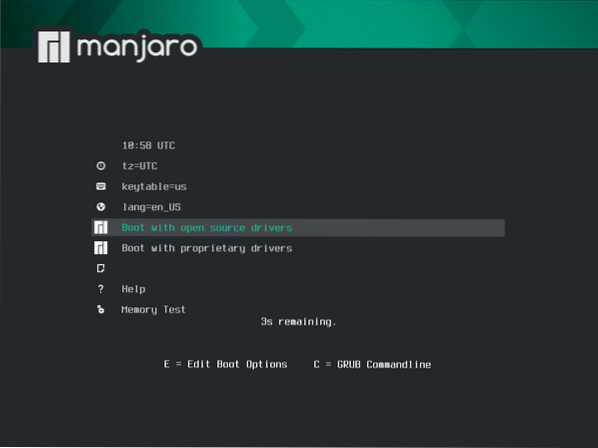
Odavde možete odabrati pokretanje s upravljačkim programima otvorenog koda ili vlasničkim upravljačkim programima - što je uglavnom za korisnike Nvidije.
Nakon odabira željene opcije, sustav će pokrenuti neke testove i pokrenuti vas u Manjaro živo okruženje. Ovdje će vas dočekati aplikacija Manjaro Hello, kao što je prikazano na donjoj slici.
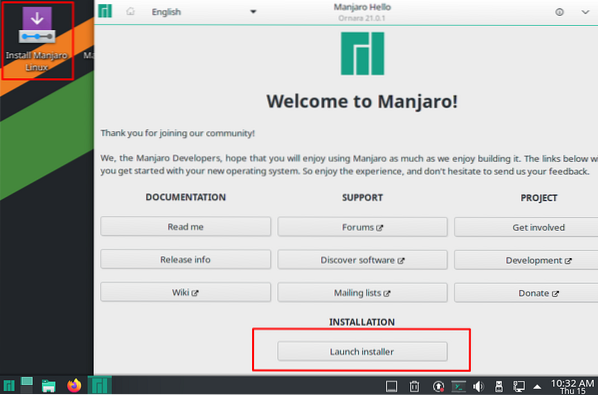
Kao što vidite, instalacijski program možete pokrenuti izravno iz aplikacije Manjaro Hello ili koristiti namjensku aplikaciju na radnoj površini. Ako ste novi korisnik Manjara, možete provjeriti razne veze u aplikaciji Hello.
Krenut ćemo ravno s distro instalacijom. Sve ostale opcije dostupne su i nakon instalacije putem aplikacije Hello.
Ako sada pritisnete gumb "Pokreni instalacijski program", otvorit će se Manjarova prilagođena verzija instalacijskog programa Calamares.
Najbolja stvar u vezi s Calamaresom je što rastavlja cijeli postupak instalacije na intuitivne segmente i prikazuje sve korake unaprijed na lijevom izborniku.
Dobrodošli: U početku vas pozdravlja zaslon dobrodošlice. Ovdje možete odabrati pravi jezik za distribuciju.
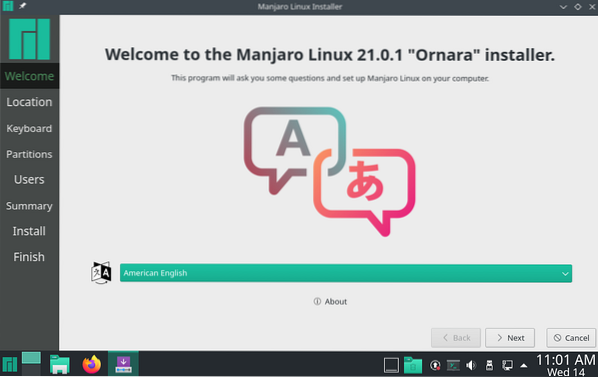
Mjesto: Sljedeći je odjeljak lokacije. Prema zadanim postavkama postavljeno je na New York, ali to možete lako promijeniti pomoću grafičkog birača mjesta ili padajućih izbornika navedenih u nastavku.
Također, primijetite kako se nakon odabira mjesta postavke jezika i vremena / datuma sustava automatski ažuriraju na to određeno mjesto. To je zahvaljujući novim značajkama "najbolje pretpostavke" o kojima smo ranije razgovarali.
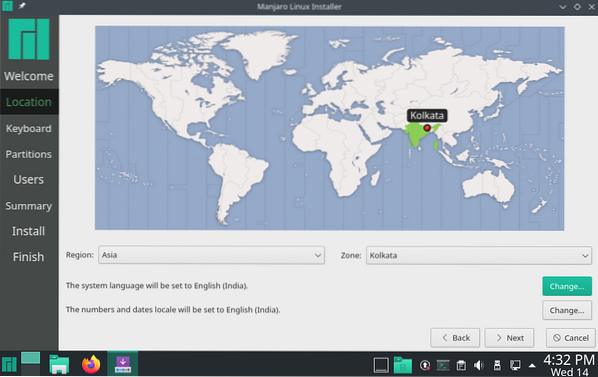
Tipkovnica: Nakon lokacije, odjeljak dolazi do segmenta tipkovnice. Ovisno o odabranom mjestu, instalacijski program predložit će vam raspored tipkovnice koji se odnosi na vaše mjesto. Ali lako možete promijeniti stil i izgled kao što je prikazano na slici. Tu je i birač modela tipkovnice.
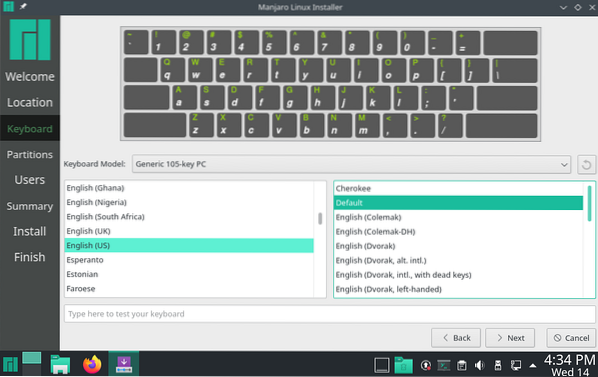
Pregrade: Dalje je odjeljak s particijom u kojem trebate odabrati uređaj za pohranu za instaliranje Manjara.
Kao što vidite, na vrhu se nalazi padajući izbornik koji vam omogućuje odabir uređaja za pohranu na koji želite instalirati Manjaro. Ispod nje ćete pronaći opciju ili "Izbriši disk" i preko nje instalirati Manjaro, gdje će nam instalacijski program automatski stvoriti particije. Međutim, možete odabrati želite li zamijeniti pomoću padajućeg izbornika.
Alternativno, postoji opcija "Ručno particioniranje" gdje dobivate potpunu kontrolu za stvaranje i promjenu veličine particija prema vašim potrebama.
Za ovaj smo vodič prišli opciji "Izbriši disk".
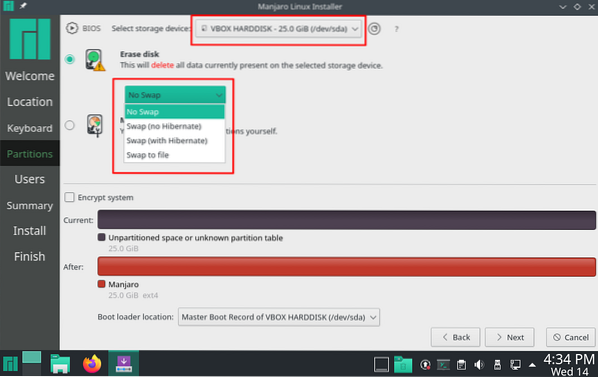
Korisnici: Nakon što odaberete particiju, vrijeme je da konfigurirate novo korisničko ime i lozinku za to korisničko ime. Odavde također možete postaviti želite li koristiti istu lozinku za administratora ili postaviti drugu lozinku.
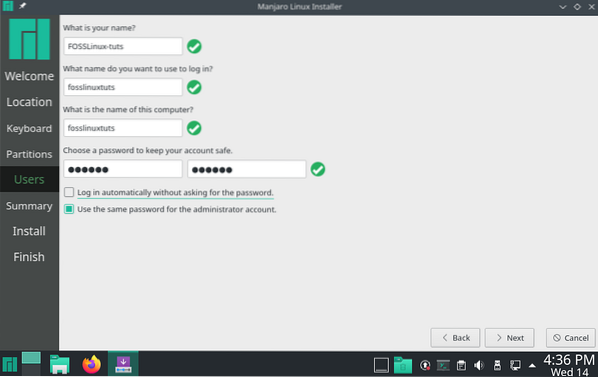
Sažetak: Konačno, dolazimo do odjeljka Sažetak koji će nam pružiti brz pregled svih opcija koje smo do sada odabrali. Ako primijetite bilo što isključeno, možete se vratiti i napraviti odgovarajuće promjene.
Ako sve izgleda u redu u odjeljku Sažetak, kliknite na Instalirati gumb za početak postupka instalacije.
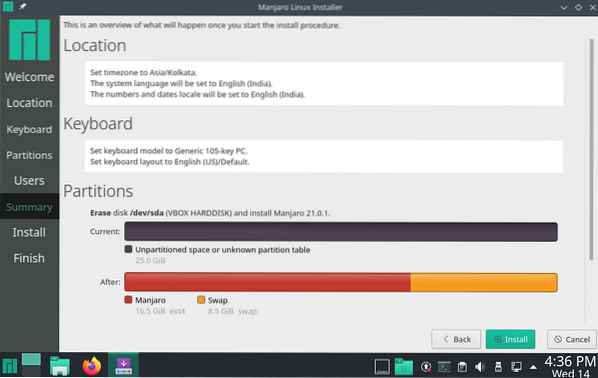
Instalirati: Sad kad ste stigli do odjeljka Instaliranje, vrijeme je da pričekate i dopustite programu za instaliranje da postavi operativni sustav. Imajte na umu da će vrijeme potrebno za dovršetak instalacije ovisiti o konfiguraciji vašeg sustava.
Čak i dok smo ga instalirali na VM s ograničenim sistemskim resursima, cijela je instalacija trajala manje od 5 minuta, što je super brzo u usporedbi s ostalim Linux instalacijama koje smo pokrivali koristeći istu konfiguraciju.
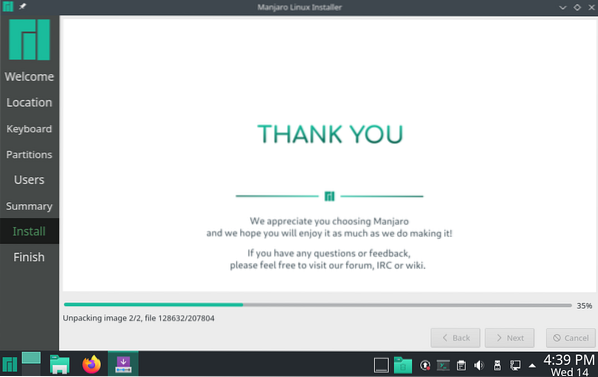
Završi: Nakon dovršetka instalacije dobit ćete sljedeći zaslon. Možete potvrditi okvir "Restart Now" i pritisnuti Gotovo za ponovno pokretanje sustava i prijava na novi operativni sustav Manjaro. Ili možete napustiti instalacijski program i još se malo družiti u Manjaro live okruženju.
Bilješka: Ne zaboravite ukloniti instalacijski medij prilikom ponovnog pokretanja novog sustava Manjaro. Inače ćete zapeti u instalacijskoj petlji, automatski se ponovno pokrećući s USB-a.
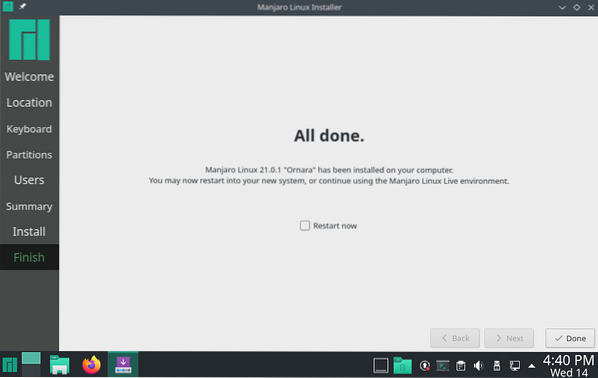
Nakon što ste slijedili gore spomenute korake, dovršili ste novu instalaciju Manajara 21.0 Ornara.
Kako nadograditi na Manjaro 21.0 Ornara?
Neki od vas možda su već u postojećoj zgradi Manjara (prije Ornare, Manjaro 20.2 Nibia) i želite nadograditi na najnoviju verziju. Pa, to je super jednostavno jer je Manjaro valjana distribucija.
Možete prijeći na Ažuriranje softvera program i upotrijebite ga za nadogradnju na najnoviju verziju.
U terminal možete upisati i sljedeću naredbu:
$ sudo pacman -Syu
Malo je vjerojatno da ćete tijekom nadogradnje Manjara naići na bilo kakve probleme, a cijeli bi postupak trebao biti uglađen poput maslaca.
Manjaro 21.0 Ornara s KDE plazmom: prvi dojmovi o podizanju sustava
Sad kad ste uspješno instalirali i pokrenuli svoj novi Manjaro 21.0 KDE radna površina, vrijeme je za brzi obilazak radne površine i pregled distroa.
Odricanje: Budući da smo instalirali Manjaro 21.0 Ornara na VirtualBoxu, svjesni smo da bi tu i tamo mogao uzrokovati mucanje i štucanje. Kao takvi, nećemo biti previše kritični prema njegovoj izvedbi. Glavni fokus ovog odjeljka je pružiti vam osjećaj za distro o tome kako izgleda i njegovim raznim značajkama.
Manjaro 21.0 Pregled radne površine plazme Ornara KDE
Podizanjem sustava, prvo će vas dočekati zaslon zaključavanja sustava kao što je prikazano dolje:
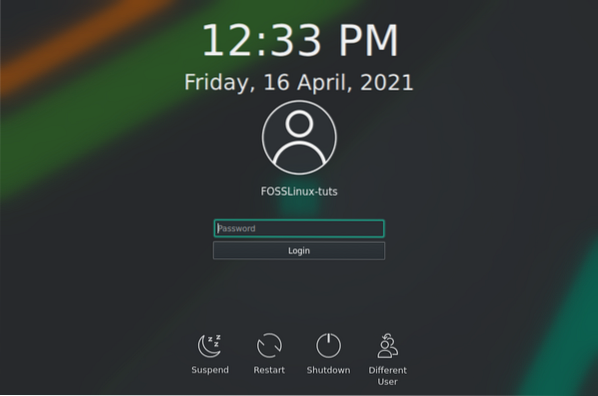
Odavde možete odabrati svog korisnika i unijeti odgovarajuću lozinku za prijavu u sustav. Ponovno će vas dočekati Manjaro Pozdrav aplikacija koja vam predstavlja mnoštvo korisnih veza i resursa kako biste naučili kako koristiti svoj novi operativni sustav.
Također, primijetite kako ovaj put gumb aplikacije zamjenjuje gumb Pokreni program za instalaciju.
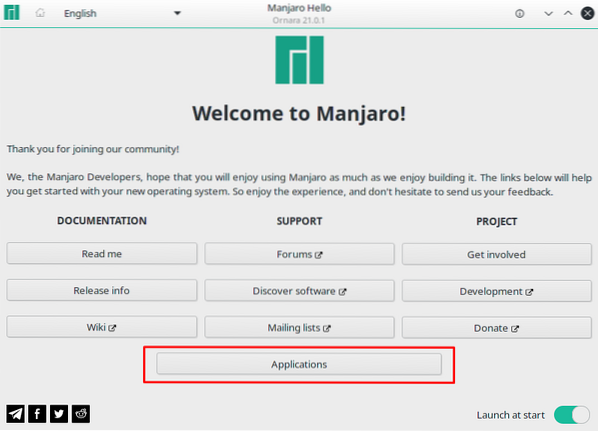
Možete kliknuti ovaj gumb i bit ćete preusmjereni na sljedeći zaslon:
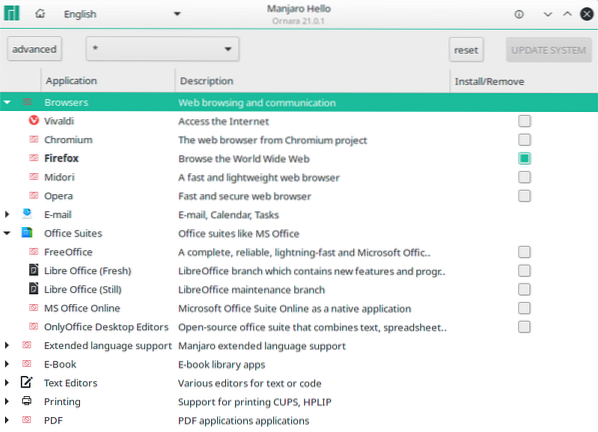
Kao što vidite, predstavit će vam se široka kategorija aplikacija za brzi odabir aplikacija za koje mislite da će vam trebati i da ih instalirate na svoj sustav.
Krenimo dalje, evo kako će izgledati okruženje radne površine pri prvom pokretanju:
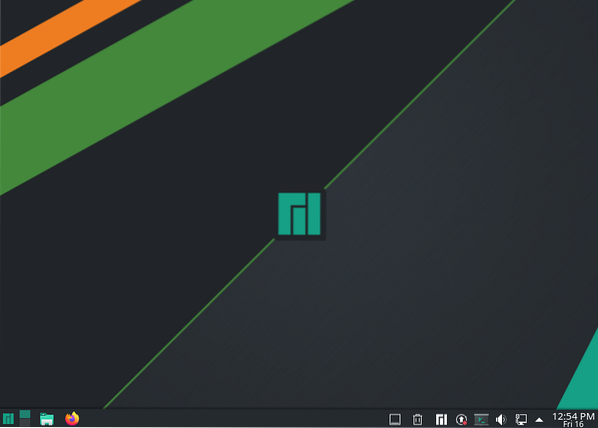
Manjaro 21.0 Ornara je izvrsno tematizirao povrh radne površine (u ovom slučaju KDE 5.21), počevši od pozadine, ikona i ploče. Čak je i gumb pokretača aplikacija prilagođen logotipom Manjaro.
Ako krenete prema Postavke sustava> Izgled, otkrit ćete da je Manjaro 21.0 koristi Dah2 kao zadanu temu, dok uz Vanilla KDE plazmu dobivate Povjetarac zadana tema.
Sve u svemu, čisto je, uglađeno i minimalno iskustvo odmah pred vratima. Također, budući da imamo posla s KDE plazmom, gotovo svaki aspekt distro-a može se lako prilagoditi i prilagoditi zahvaljujući svim moćnim ugrađenim alatima za prilagodbu.
Sada dolazimo do nekih novih značajki koje dolaze s Manjarom 21.0 je novi pokretač aplikacija u dva stupca s kategorijama aplikacija s lijeve strane i odgovarajućim aplikacijama u kategorijama prikazanim s desne strane:
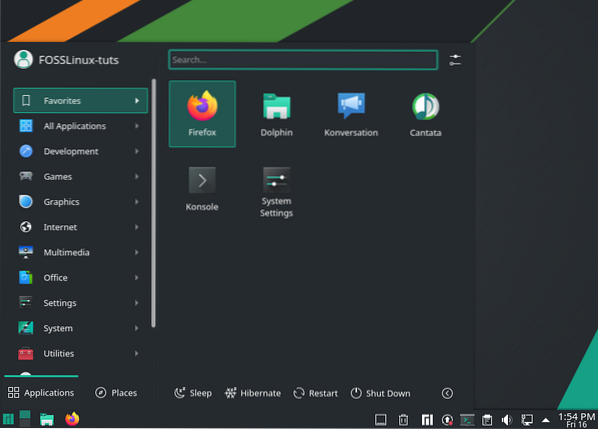
Ovo je u osnovi jedna od novih značajki predstavljenih s KDE Plasma 5.21.
Međutim, kao i uvijek, možete desnom tipkom miša kliknuti izbornik programa i pritisnuti "Prikaži alternative ..." za pristup ostalim stilovima izbornika aplikacija ako vam se ovaj ne sviđa.
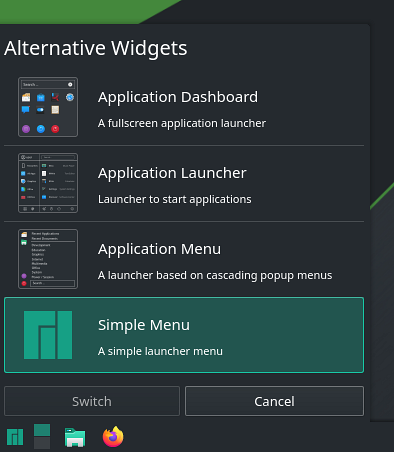
Osim ovog, widget Media Player je dobio ažuriranje i sada dolazi s dodatnom karticom zaglavlja koja će vam pokazati popis aplikacija koje reproduciraju glazbu na sustavu. Postoji čak i opcija za kontrolu glasnoće medija svake od aplikacija zasebno, što je izvrsna značajka.
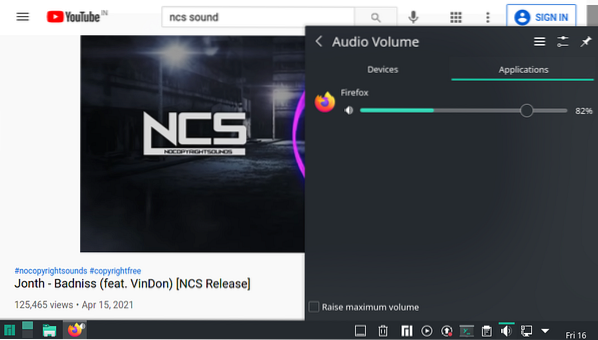
Osim ovoga, vidimo i mnoštvo poboljšanja u aplikaciji System Settings i prerađenoj aplikaciji System Monitor koje ćemo se dotaknuti u sljedećim odjeljcima.
Preuređena aplikacija System Monitor
Monitor plazmatskog sustava vidi puno poboljšanja s novim značajkama i opcijama.
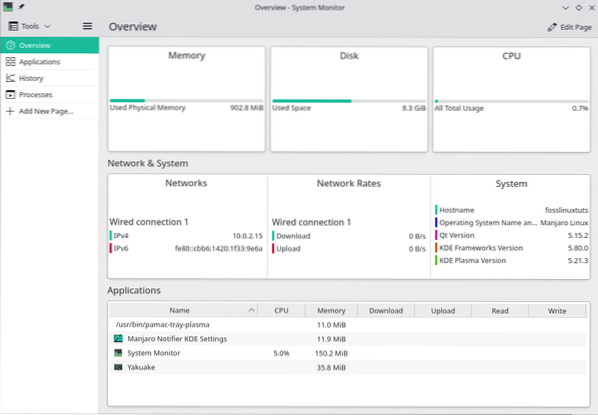
Kao što vidite, Pregled zaslon daje grafički prikaz trenutne upotrebe memorije, diska i procesora.
Nakon toga imamo Mreža i sustav odjeljak da biste vidjeli razne mrežne veze, mrežne brzine (mrežne brzine) i neke važne informacije o sustavu poput naziva hosta, operativnog sustava, verzije Qt i verzije KDE Framework i plazme.
Odmah ispod toga imate brzi pregled svih aplikacija koje su pokrenute u sustavu. Međutim, ako želite detaljnije informacije o pokrenutim aplikacijama, jednostavno prijeđite na Prijave odjeljak s lijeve bočne trake.
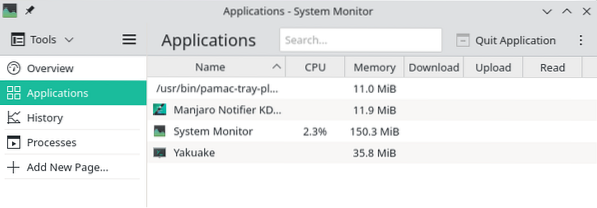
Tada postoji Povijest odjeljak koji će vam dati ideju o korištenju resursa sustava tijekom vremena.
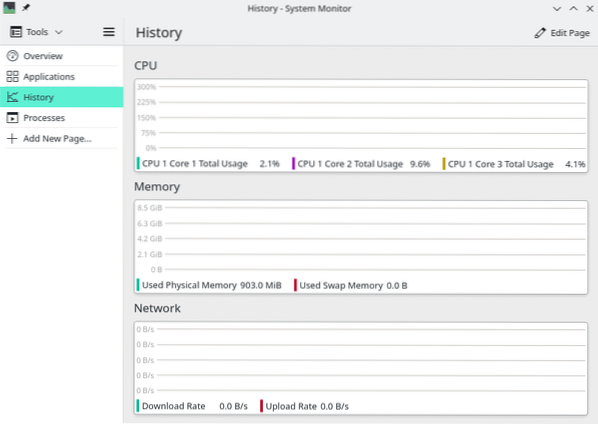
I konačno, imamo Procesi odjeljak, koji prikazuje sve pokrenute procese na razini sustava, tako da ćete dobiti grafički prikaz svega što se događa.
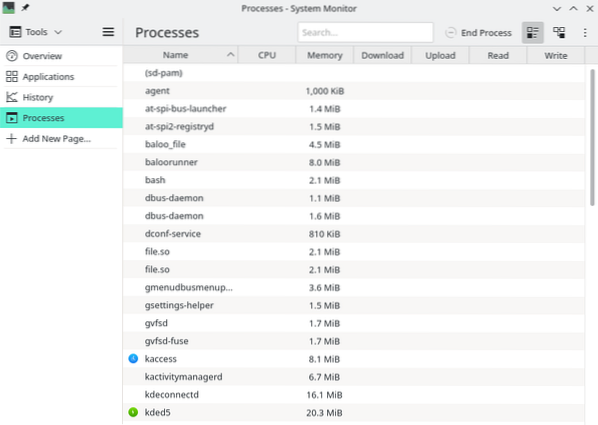
Tu je i "Dodaj novu stranicu" koja će vam omogućiti da postavite novu stranicu za praćenje određenog procesa u vašem sustavu. Sljedeća slika prikazuje sve senzore koje možete integrirati u sistemski monitor pomoću ove značajke:
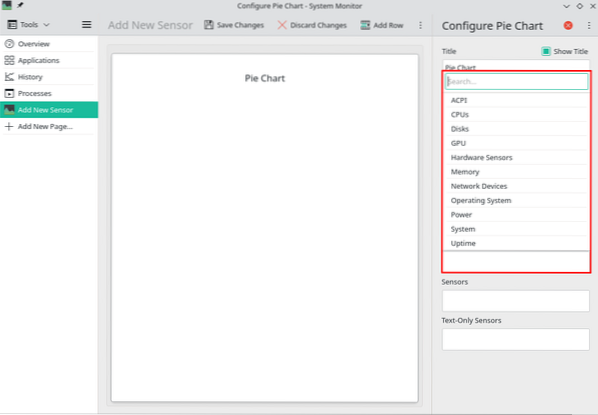
Upravitelj postavki Manjaro i zamjena jezgre
Upravitelj postavki Manjaro čini izuzetno praktičnim grafičko podešavanje nekih postavki - koje u većini drugih distro distrikata zahtijevaju pristup terminalu.
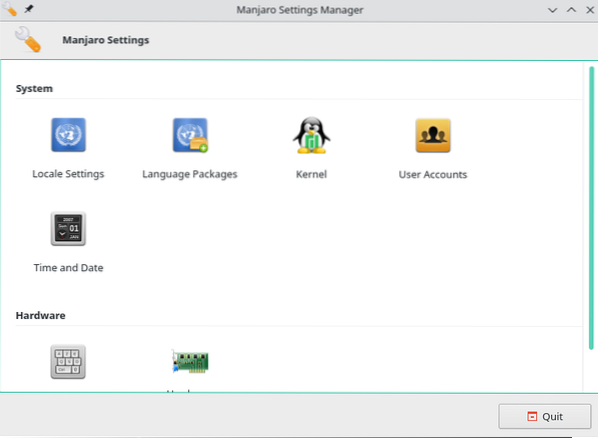
To uključuje promjene postavki jezika, jezičnih paketa, instaliranje upravljačkih programa, pa čak i instaliranje / deinstaliranje različitih jezgri za vaš Manjaro OS.
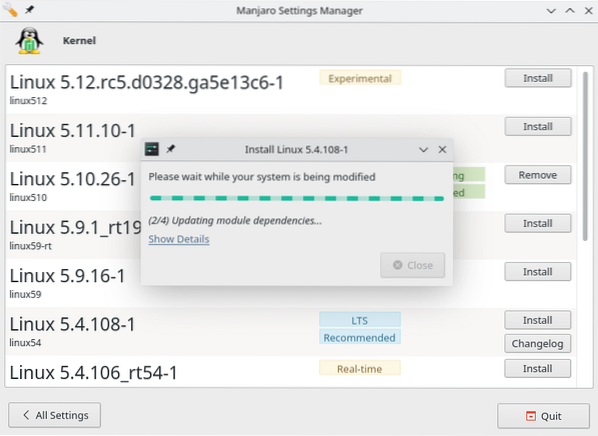
Primjerice, Manjaro 21.0 Ornara dolazi s Linux kernelom 5.10. Međutim, uvijek se preporučuje da na svom sustavu imate instaliranu najnoviju verziju LTS-a. To se može učiniti tako da ga potražite na stranici postavki jezgre i pritisnete gumb "Instaliraj". Slično tome, jezgre možete i deinstalirati pritiskom na gumb "Ukloni".
Unaprijed instalirane aplikacije
Evo kratkog pregleda nekih značajnih aplikacija koje dolaze s unaprijed instaliranim distro-om:
- Preglednik - Mozilla Firefox
- Terminal - Konsole
- Upravitelj datoteka - Delfin
- Igre - Steam
- Preglednik slika - Gwenview (zadana KDE aplikacija)
- Preglednik dokumenata / PDF - Okular
- Klijent bujice - qBittorrent
- Klijent e-pošte - Mozilla Thunderbird
- Glazbeni svirač - Cantata
- Video / Media Player - VLC
Osim ovih, mnoge druge sistemske aplikacije dolaze s KDE okruženjem radne površine poput KCalc, Kate editor teksta i gomila Qt softvera - što se očekuje budući da je velik dio KDE-a izgrađen na Qt-u.
Imajte na umu da Manjaro ne nudi unaprijed instalirane Officeove aplikacije - ni LibreOffice ni FreeOffice. Ako želite Office Suite, morat ćete ga preuzeti pomoću programa Pamac ili Manjaro Hello> Applications> Office Suite.
Zatvaranje misli
I ovo nas dovodi do kraja naše recenzije Manjara 21.0 Ornara. Kao što vidite, riječ je o modernom, elegantnom i početniku prilagođenom distro-u, koji je u paketu sa svim aplikacijama koje su vam potrebne odmah iz kutije. Ovo je definitivno jedna od najbržih distribucija za početnike i svakako se preporučuje ako tek započinjete s Linuxom.
 Phenquestions
Phenquestions



